Korzystając jedynie z dwóch efektów można stworzyć w Photoshopie interesującą teksturę. W tym poradniku znajduje się dokładna instrukcja, jak to zrobić.
Zacznij od utworzenia nowego pliku i wypełnienia go jednolitym, szarym kolorem.
Z menu Filtr wybierz kategorię Szum i Dodaj szum. Ustaw jego wartość na ok. 30%, pamiętając o zaznaczeniu opcji Szum monochromatyczny.
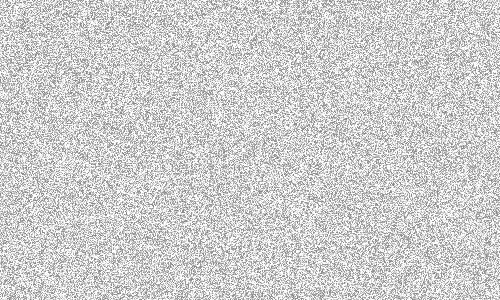
Następnie z kategorii Rozmycie (również znajdującej się w menu Filtry) wybierz efekt Poruszenie. Otworzy się kolejne okno w którym należy ustawić odpowiednie parametry efektu. Kąt rozmycia powinien wynosić 90 stopni, a odległość 90-100 pikseli. Po wpisaniu tych wartości naciśnij przycisk OK.
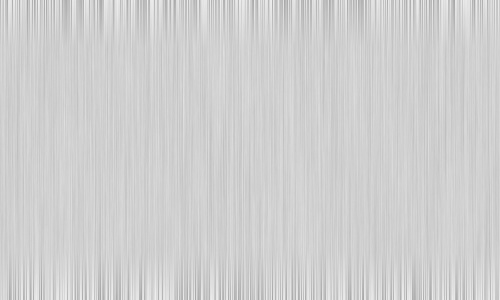
Po użyciu filtru Poruszenie na górnej i dolnej krawędzi pojawią się miejsca o podwyższonym kontraście. Dzieje się tak dlatego że na krawędziach zawsze brakuje pikseli do zastosowania w rozmyciu, przez co pojawia się więcej białych plam. Żeby pozbyć się tego skutku ubocznego po prostu rozciągnij warstwę w pionie.
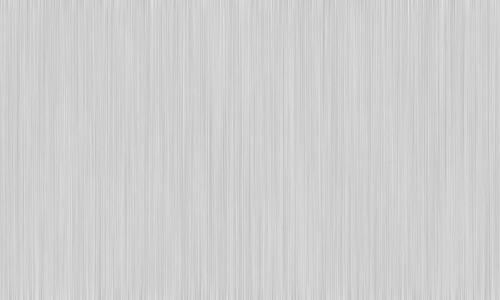
Tekstura jest już właściwie gotowa, jednak nie prezentuje się zbyt ciekawie. Aby to zmienić najlepiej jest dodać odpowiednie oświetlenie. Żeby to zrobić utwórz nową warstwę i wybierz narzędzie Gradient. Teraz należy utworzyć cień pokrywający część warstwy, dwie najczęściej używane metody to użycie gradientu liniowego równolegle do dolnej krawędzi:
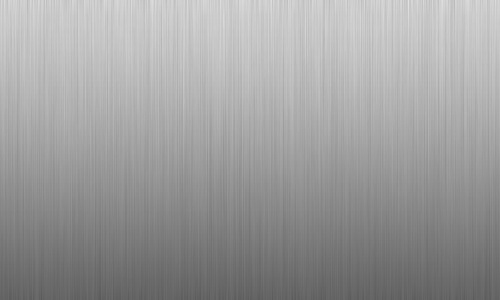
Lub też gradientu dwuliniowego, od środka do lewej lub prawej krawędzi:
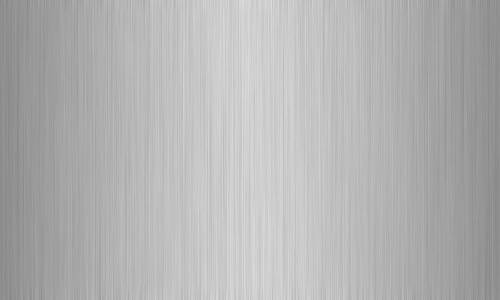
W obu przypadkach zazwyczaj konieczne będzie zmniejszenie krycia warstw z gradientami. Nic nie stoi też na przeszkodzie żeby połączyć obydwa te efekty:
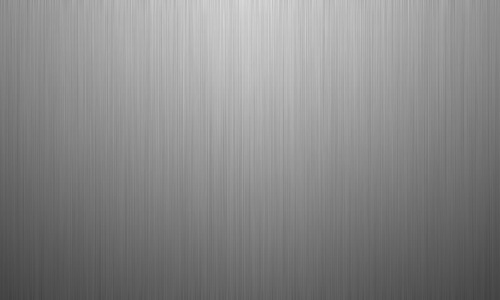
Tak przygotowaną teksturę możemy wykorzystać do wypełnienia tekstu, bądź też grafiki wektorowej.




